1.下载安装包
下载地址:安装包
2.解压安装包到目录
这里解压到了D:\mysql-8.0.17-winx64
(图中有些文件是后续安装步骤生成的)
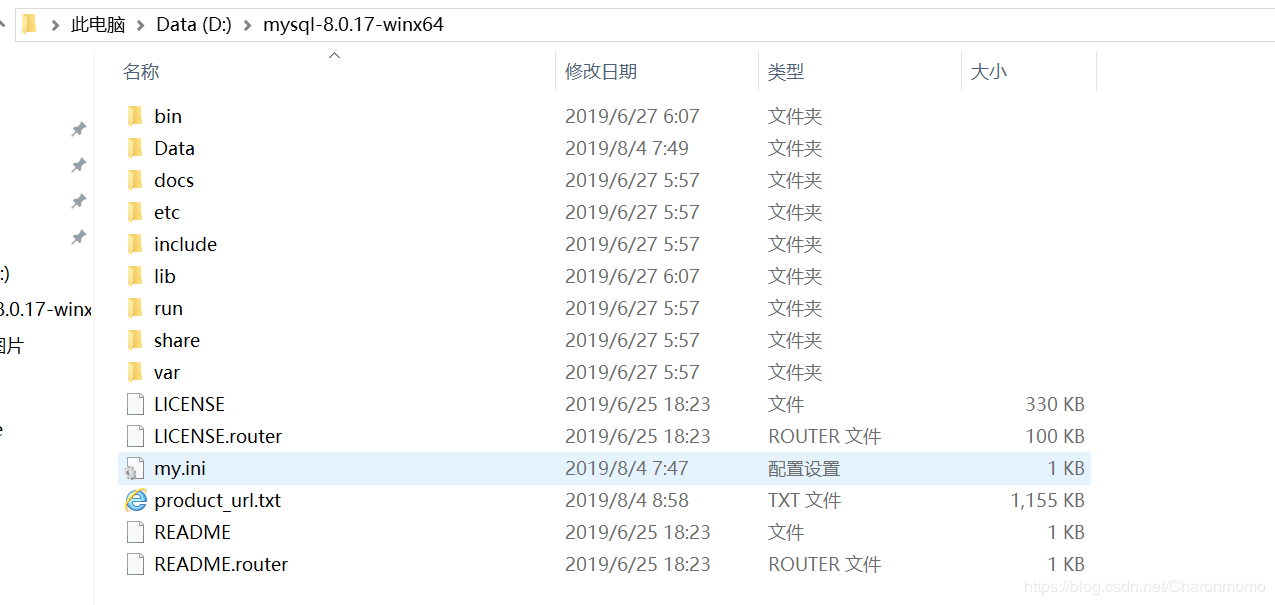
3.配置环境变量
我的电脑→右键→属性→高级系统设置→环境变量
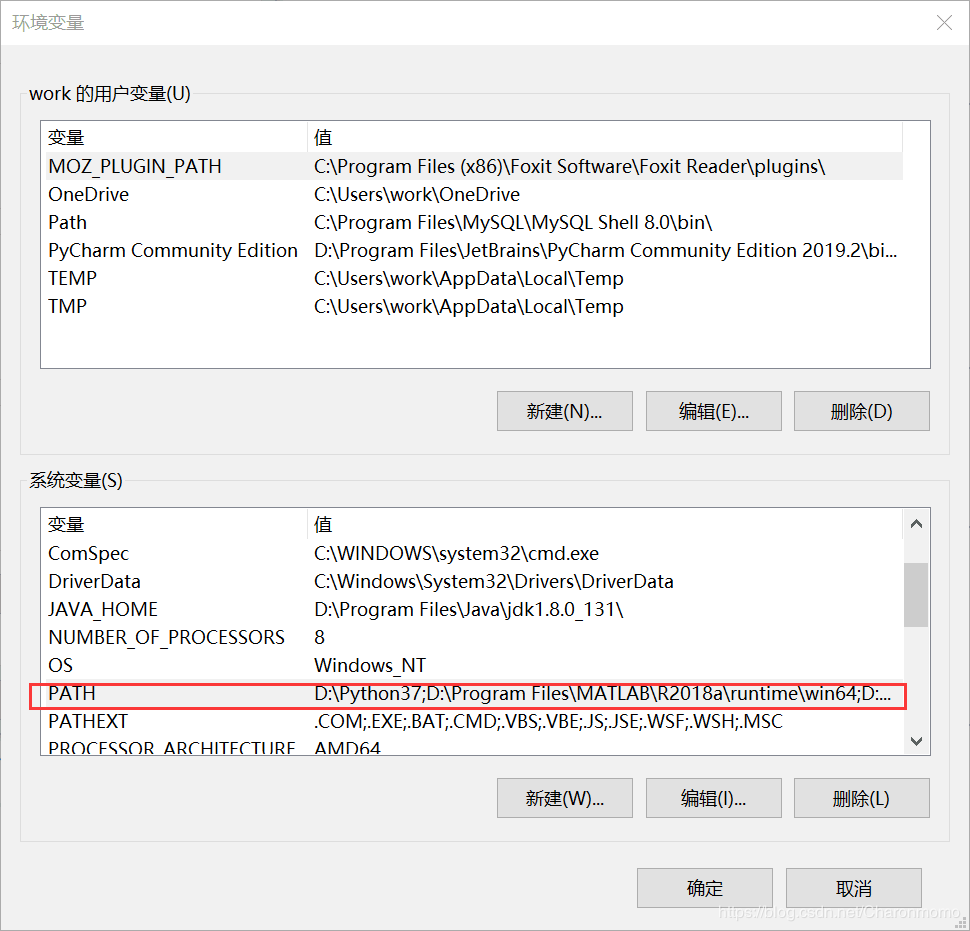
点击“编辑”,添加MySQL的bin文件夹的地址

4.配置文件
在MySQL文件夹D:\mysql-8.0.17-winx64中新建一个my.ini文件,写入如下信息:
(不同安装地址注意更改路径)
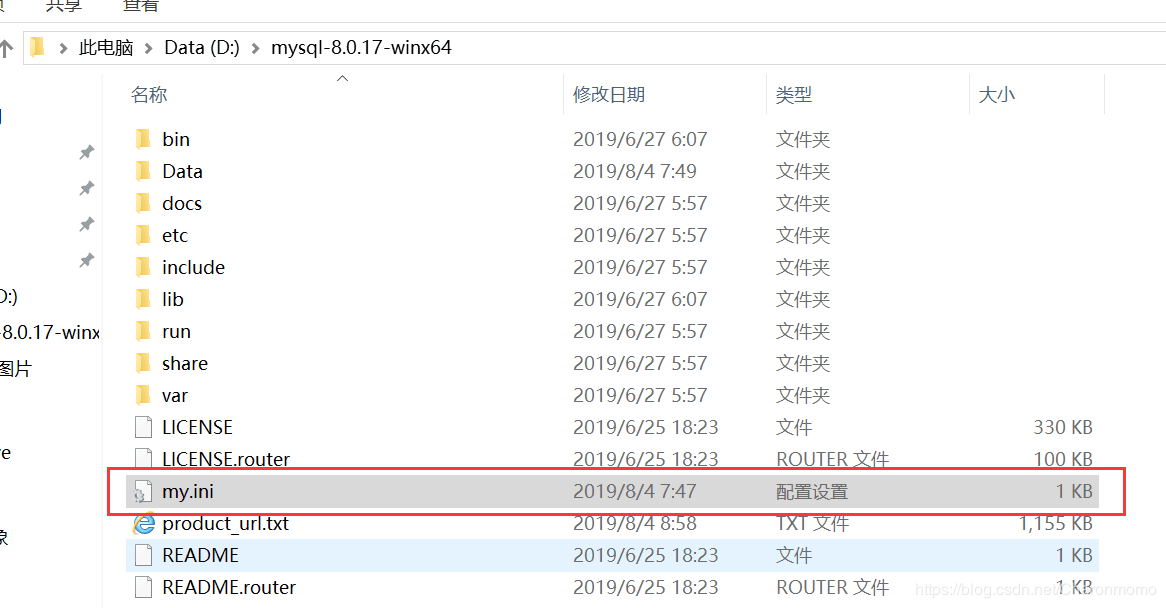
5.安装MySQL
以管理员的身份打开cmd,转到MySQL安装路径,输入如下命令初始化数据库:

注意!执行输出结果里面有一段:
[Note] [MY-010454] [Server] A temporary password is generated for root@localhost: zyNrYHh2yF-E
其中root@localhost:后面的“zyNrYHh2yF-E”就是初始密码(不含首位空格)。在没有更改密码前,需要记住这个密码,后续登录需要用到。
要是关快了,或者没记住,那也没事,删掉初始化的 datadir 目录,再执行一遍初始化命令,又会重新生成的。当然,也可以使用安全工具,强制改密码,用什么方法,自己随意。
参考:data-directory-initialization-mysqld
6.安装服务
在MySQL的安装目录D:\mysql-8.0.17-winx64\bin中输入

原命令应为:mysqld --install [服务名]
但后面的服务名可以不写,默认的名字为 mysql。当然,如果你的电脑上需要安装多个MySQL服务,就可以用不同的名字区分了,比如 mysql5 和 mysql8。
7.启动MySQL服务
启动MySQL:

(通过命令net stop mysql停止服务。通过命令sc delete MySQL/mysqld -remove卸载 MySQL 服务)
8.更改密码
在MySQL安装目录D:\mysql-8.0.17-winx64\bin中输入:
输入之前 的密码就可以进入MySQL了。
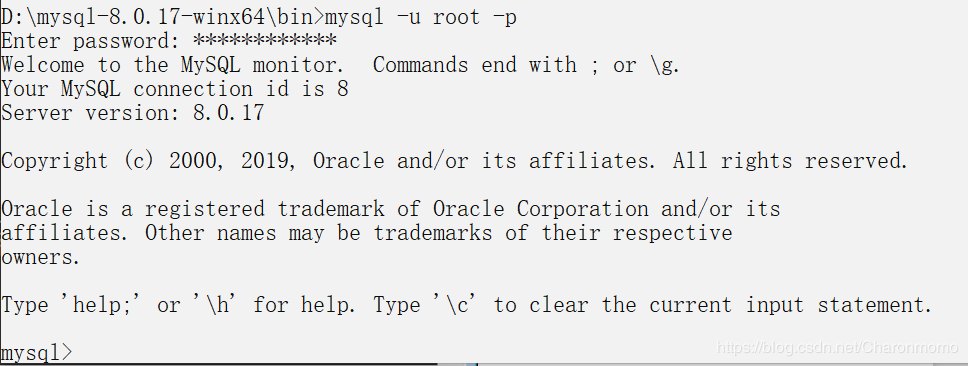
在MySQL中执行命令:
修改密码,注意命令尾的;一定要有,这是mysql的语法

安装完成
可以查看一下默认安装的数据库
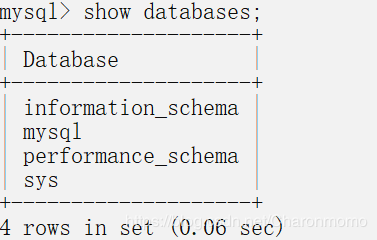
看一下默认MySQL用户:

管理员root的host是localhost,代表仅限localhost登录访问。如果要允许开放其他ip登录,则需要添加新的host。如果要允许所有ip访问,可以直接修改成“%”
学习使用,侵权联系删除。qq:1442966235
原文链接:https://blog.csdn.net/Charonmomo/article/details/98440968





















 42万+
42万+











 被折叠的 条评论
为什么被折叠?
被折叠的 条评论
为什么被折叠?








